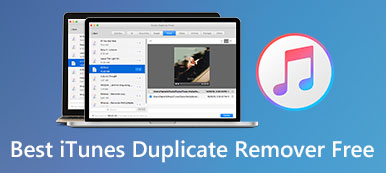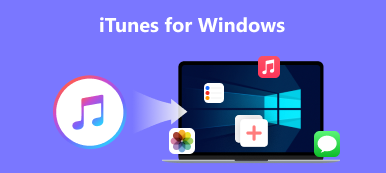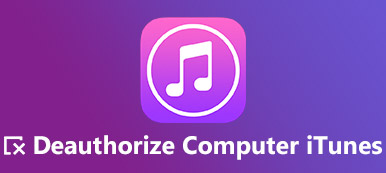„To denerwujące, że iTunes rozpoczyna tworzenie kopii zapasowej wszystkiego za każdym razem, gdy podłączam iPhone'a, mam mnóstwo danych na telefonie komórkowym i za każdym razem zajmuje to bardzo dużo czasu, jak zatrzymać iTunes przed automatycznym tworzeniem kopii zapasowej mojego iPhone'a?” Chociaż Apple zatrzymał iTunes na najnowszym MacBooku, wiele osób nadal ma oprogramowanie na swoim dysku twardym. Funkcja automatycznego tworzenia kopii zapasowych może być teraz zbędna. Dlatego w tym przewodniku dowiesz się, jak ją wyłączyć.

- Część 1: Jak zatrzymać iTunes przed automatycznym tworzeniem kopii zapasowych iPada
- Część 2: Często zadawane pytania dotyczące zatrzymywania iTunes przed automatycznym tworzeniem kopii zapasowej mojego iPada
Część 1: Jak zatrzymać iTunes przed automatycznym tworzeniem kopii zapasowych iPada
Sposób 1: Wyłącz automatyczną kopię zapasową w oknie dialogowym preferencji iTunes
Najłatwiejszym sposobem wyłączenia automatycznego tworzenia kopii zapasowych w iTunes jest okno dialogowe Preferencje. Po włączeniu tej funkcji iTunes nie będzie tworzyć kopii zapasowej urządzenia bez Twojej zgody. Ten sposób wymaga połączenia iPada lub iPhone'a z komputerem.
Krok 1Podłącz iPada lub iPhone'a do komputera za pomocą kabla Lightning. Uruchom iTunes na swoim komputerze.
Krok 2Idź do Edytuj menu w iTunes i wybierz Preferencje aby otworzyć okno dialogowe Preferencje.

Krok 3Przełącz na urządzenia kartę i zaznacz pole wyboru obok Zapobiegaj iPodom, iPhone, iPady przed automatyczną synchronizacją.
Krok 4Kliknij OK przycisk , aby zatwierdzić zmiany. Następnie iTunes nie wykona automatycznie kopii zapasowej iPhone'a następnym razem.

Sposób 2: Zatrzymaj automatyczną kopię zapasową w iTunes, wyłączając automatyczną synchronizację
Oprócz okna dialogowego Preferencje możesz także zatrzymać automatyczne tworzenie kopii zapasowych iPada w iTunes, wyłączając opcję automatycznej synchronizacji. Ten sposób wymaga również podłączenia iPhone'a do komputera za pomocą kabla lub bezprzewodowo.
Krok 1 Kliknij Telefon przycisk, gdy iTunes rozpozna Twojego iPada lub iPhone'a.
Krok 2Idź do Podsumowanie na lewym pasku bocznym, a następnie zlokalizuj w prawym panelu.

Krok 3Przewiń w dół, aż dojdziesz do Opcje Sekcja. Następnie odznacz pole obok Automatycznie synchronizuj, gdy ten iPhone jest podłączony. Uniemożliwia to iTunes automatyczne tworzenie kopii zapasowych iPhone'a.
Sposób 3: Wyłącz automatyczną kopię zapasową iTunes za pomocą iCloud
Obecnie coraz więcej użytkowników iPada korzysta z usługi iCloud w celu tworzenia kopii zapasowych swoich danych. Jeśli założyłeś kopii zapasowej iCloud w iTunes, który jednocześnie wyłącza automatyczne tworzenie kopii zapasowych iTunes.
Krok 1 Podłącz iPada lub iPhone'a do komputera i uruchom najnowszą wersję iTunes.
Krok 2 Naciśnij Telefon w lewym górnym rogu, gdy iTunes wykryje Twój telefon komórkowy.

Krok 3 Następnie kieruj się do Podsumowanie kartę po lewej stronie i znajdź plik Kopie zapasowe sekcja na prawym panelu. Zaznacz pole obok iCloud pod Automatycznie wykonaj kopię zapasową

Krok 4 Po wyświetleniu monitu kliknij Aplikuj przycisk w oknie dialogowym alertu. Teraz kopie zapasowe twoich danych będą tworzone w iCloud zamiast w iTunes za każdym razem, gdy podłączysz iPhone'a do komputera.
Poleć: Najlepsza alternatywa dla iTunes dla kopii zapasowej iPada

Niezależnie od tego, czy korzystasz z iTunes, czy iCloud, tworzenie kopii zapasowych iPada ma wady. iTunes jest nieaktualny i utworzenie kopii zapasowej jednego urządzenia zajmuje trochę czasu. iCloud zapewnia tylko ograniczoną pojemność. Alternatywnym rozwiązaniem jest wykonanie kopii zapasowej iPhone'a na komputerze Apeaksoft iOS Data Backup & Restore. Jest łatwiejszy w użyciu niż iTunes i nie wymaga sieci bezprzewodowej do tworzenia kopii zapasowych urządzenia z systemem iOS.

4,000,000 + Pliki do pobrania
Utwórz kopię zapasową iPada lub iPhone jednym kliknięciem.
Wybierz określone typy danych lub wykonaj kopię zapasową całego iPada.
Obsługuje szeroki zakres typów danych, takich jak zdjęcia, filmy itp.
Zachowaj oryginalny stan danych swojego iPhone'a.
Część 2: Często zadawane pytania dotyczące zatrzymywania iTunes przed automatycznym tworzeniem kopii zapasowej mojego iPada
Gdzie są kopie zapasowe iPada w iTunes?
W systemie Mac OS X kopie zapasowe iPada lub iPhone'a utworzone przez iTunes lub Finder można znaleźć w ~/Library/Application Support/MobileSync. Jeśli instalujesz iTunes ze sklepu Microsoft Store, kopie zapasowe można znaleźć w %HOMEPATH%\Apple\MobileSync. Jeśli nie, ścieżka to %APPDATA%\Apple Computer\MobileSync.
Jak wyłączyć kopię zapasową Apple?
Otwórz aplikację Ustawienia na iPadzie lub iPhonie, stuknij iCloud, Wybierz backupi wyłącz opcję iCloud kopii zapasowej opcja. Wtedy Apple nie będzie już tworzyć kopii zapasowych urządzenia z systemem iOS.
Dlaczego iTunes przestał tworzyć kopię zapasową mojego iPada?
Główne przyczyny to: Słabe lub niestabilne połączenie między iTunes a urządzeniem z systemem iOS; Twój iTunes lub iPadOS jest nieaktualny; Twój iPad utknął w określonym trybie; Synchronizacja Apple ID nie jest dokładna; Na iPadzie jest za dużo danych.
Wnioski
Teraz powinieneś zrozumieć, jak zatrzymaj iTunes przed automatycznym tworzeniem kopii zapasowej iPada. Chociaż wydaje się, że w przeszłości była to przydatna funkcja, obecnie automatyczne tworzenie kopii zapasowych jest irytujące dla niektórych osób. Na szczęście można to wyłączyć za pomocą odpowiedniej konfiguracji. Apeaksoft iOS Data Backup & Restore to najlepsza alternatywa dla iTunes. Jeśli masz inne pytania dotyczące tego tematu, zapisz je poniżej.